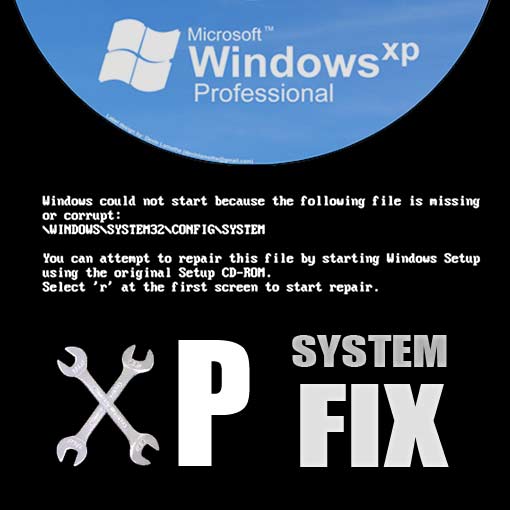
Este tutorial tem como objetivo ensinar como corrigir danificado ou em falta ficheiros de SISTEMA no windows XP sem usar o CD de recuperação.
passei 6 horas em volta da casa de um amigo ontem e finalmente encontrei uma solução que funcionou. Hoje, quero compartilhar o que aprendi para ajudar outras pessoas a contornar esse problema bastante comum sem a dor que tive que passar!Aviso Legal-Eu não sou um técnico de reparo de computador. Apenas um geek de computador compartilhando uma solução que funcionou para mim. Continue por sua conta e risco, não assumo nenhuma responsabilidade sobre o que acontece. Sempre faça backup e, se não tiver certeza, não prossiga.
Ok, vamos começar.
um dos leitores sugeriu que eu destaque anteriormente que esta solução só funcionará se você tiver um ponto de restauração em sua máquina. Tenho certeza de que a máquina que consertei nunca teve uma restauração manual do sistema feita e, portanto, na minha opinião, vale a pena tentar, mesmo que você não se lembre de fazê-lo manualmente. Não posso confirmar 100% para o XP, mas sei que mais tarde o Sistema Operacional Windows’ leva pontos de restauração automática quando ocorrem eventos significativos do sistema, como a instalação de um programa ou driver de dispositivo. Dado o número de pontos de restauração encontrados na máquina em que estava trabalhando, só posso assumir que este é também o caso do Windows XP.
alguns leitores também mencionaram que, em alguns casos, os vírus podem ter excluído esses pontos de restauração, então acho que é um caso de dar uma olhada e esperar o melhor! Observe, porém, se não houver pontos de restauração quando você olhar, a única opção é tentar obter o CD.
abaixo está uma quebra das seções-chave deste post. Eu recomendo que você leia a coisa toda para ter certeza de obter a melhor compreensão do que aconteceu e como consertar. Mas, se você quiser apenas a solução, clique abaixo.
- Qual é o arquivo do sistema no XP e por que ele parou meu funcionamento da máquina?
- por que você precisa do disco de recuperação em primeiro lugar?
- como corrigir o arquivo do sistema sem o disco de recuperação original do Windows XP?
Qual é o arquivo do sistema no XP e por que ele parou meu funcionamento da máquina?
o arquivo do sistema no seu computador faz parte de uma coleção de arquivos que armazena informações de registro sobre a configuração e configuração do seu computador.
todas as máquinas XP têm este arquivo armazenado no seguinte local, juntamente com uma série de outros arquivos de configuração de chave, como SOFTWARE, segurança, SAM e padrão.
C:\Windows\System32\config
Se você recebeu a mensagem abaixo ao tentar inicializar o windows, então é mais do que provável que algo tenha acontecido com o arquivo corrompido ou é falta de System32 pasta de configuração.
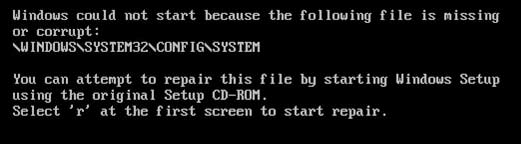
como isso aconteceu?
existem muitas razões pelas quais isso poderia ter acontecido. Por exemplo, você pode ter forçado um desligamento difícil na hora errada – que é o que aconteceu no cenário com o qual eu estava lidando – consequentemente, o arquivo foi corrompido e o Windows não é mais capaz de inicializar por causa disso.
como a captura de tela e a mensagem de erro acima descrevem, a abordagem padrão para resolver é usar o console de recuperação no disco de instalação do Windows XP, mas e se você não tiver o CD do Windows XP?…
passei muito tempo procurando a resposta para isso sem sorte. Minha solução visa fornecer a você uma maneira rápida e relativamente fácil de resolver o problema sem o CD XP ou o console de recuperação.
por que você precisa do disco de recuperação em primeiro lugar?
do meu entendimento, o disco XP permite inicializar no console de recuperação e usar a linha de comando para copiar uma versão mais antiga/estável do arquivo do sistema sobre a versão corrompida ou ausente. Sem o CD XP, você ficará completamente preso, pois não tem como acessar o prompt DOS/command e copiar o backup para a pasta system32/config.
Nota-Se você tiver o CD XP, sugiro ler a solução oficial da Microsoft sobre como recuperar um registro corrompido que impede o início do Windows XP, pois esta pode ser uma solução mais rápida e fácil para você.
como corrigir o arquivo do sistema sem o disco de recuperação do Windows XP
para resumir, minha solução visa contornar esse problema:
- criando uma versão inicializável do Linux em um pendrive (se você nunca usou ou ouviu falar do Linux, não se preocupe, não é tão assustador quanto parece! Linux é um lugar seguro, confiança! 🙂
- Inicializar no Linux para acessar os arquivos no disco rígido (neste exemplo o Ubuntu, Distribuição Linux)
- Encontrar quebrado arquivos de SISTEMA e SOFTWARE
- Encontrar o mais recente trabalho de backups dos arquivos de SISTEMA e SOFTWARE
- Substituir os arquivos corrompidos usando o Linux Interface (não é necessário ter para utilizar comandos de ms-DOS como com o CD de recuperação do método!
- reinicie de volta para o Windows XP usando a versão de trabalho mais recentemente conhecida do arquivo do sistema.
no total, esse processo deve levar cerca de 45 minutos, dependendo da rapidez com que você pode baixar e montar a distribuição Linux.
Antes de começar, você precisará do seguinte:
- um PC que funciona!
- Uma conexão com a Internet
- UM pendrive de pelo menos 2 gb de tamanho
- Uma cópia do Unetbootin
um Passo – Criar um disco de Inicialização USB com o Linux, usando o Unetbootin
Ir para unetbootin.sourceforge.net e baixar uma cópia do Unetbootin.
o software é gratuito, seguro e fará todo o trabalho duro de baixar o Linux e montá-lo em um USB hustle free. Para sua informação – neste exemplo, estou usando o Ubuntu
certifique-se de que a unidade na qual você monta a distribuição LINUX é a unidade USB. CASO CONTRÁRIO, VOCÊ VAI ACABAR ESCREVENDO SOBRE ALGO QUE VOCÊ REALMENTE NÃO QUER!!!
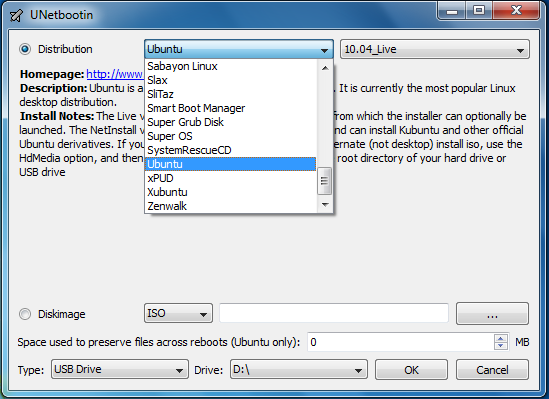
Etapa dois-inicialize no Linux fora do USB
agora desligue sua máquina e ligue – a novamente enquanto pressiona a tecla de função que permite escolher suas opções de inicialização-na minha máquina, isso é F12. Se não tiver certeza, você deve ver isso na tela pós-inicialização quando ligar a máquina pela primeira vez.
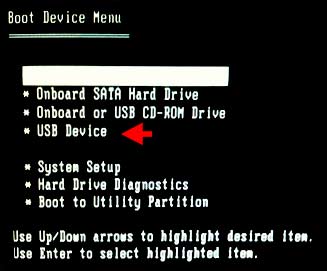
nota, em alguns sistemas, pode ser necessário entrar no BIOS e selecionar a opção de inicializar em um dispositivo USB. Aqui está uma captura de tela de onde isso está na minha máquina – a sua Pode ser um pouco diferente…
quando o prompt de opção aparecer, selecione a opção dispositivo USB e pressione enter. Se tudo for planejado, a máquina continuará a inicializar no Linux.
quando o Ubuntu é carregado, você pode receber uma mensagem que diz ‘Experimente o Ubuntu’ e outra para ‘instalar o Ubuntu”. Basta clicar no botão “tentar Ubuntu” e, em seguida, ele irá completar o carregamento para o ambiente de trabalho.
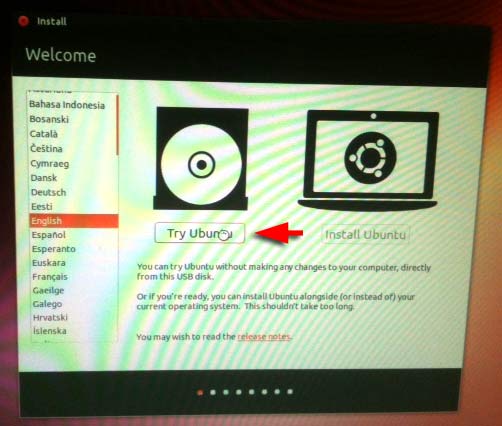
Passo três – localização de pasta System32/config
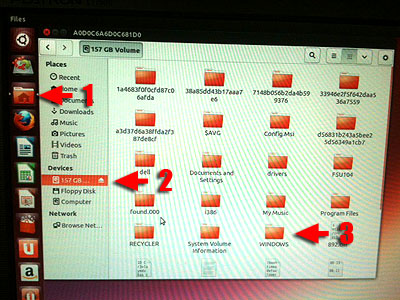
Usar o built-in do navegador de arquivos para navegar para o local do WINDOWS no disco rígido. Siga a captura de tela abaixo para ajudar a encontrar isso. Você estará essencialmente procurando o que teria sido no seguinte local no WINDOWS:
C:\WINDOWS\system32\config \
depois de encontrar a pasta de configuração, você verá cópias de todos os arquivos, incluindo todos os arquivos importantes do sistema.
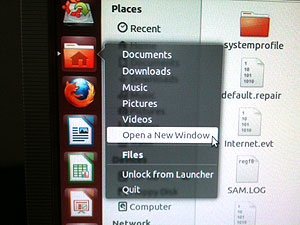
em seguida, precisamos abrir uma nova janela e encontrar uma cópia do os backups mais recentes desses arquivos de sistema que são armazenados em uma pasta chamada “System Volume Information”, que é normalmente ocultos no Windows. Como estamos usando o Linux você não precisa se preocupar com isso, porém, você vai encontrar esta pasta em que teria sido o seguinte no windows
C:\System Volume de Informações;
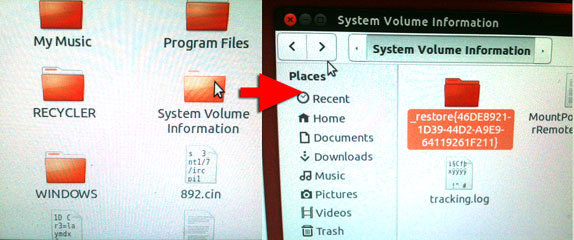
uma Vez na pasta System Volume Information, você vai ver uma outra pasta chamada: a_restore{hexadecimal de caracteres}. Vá lá e você deve receber várias pastas diferentes com a seguinte convenção de nomenclatura “RP123”. São essas pastas onde o Windows deve ter salvo backups dos arquivos do sistema.
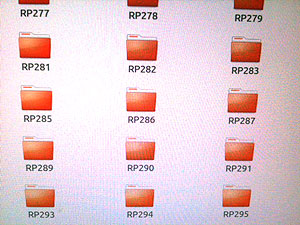
para encontrar o mais recente, navegue até a pasta com o valor mais alto (por exemplo, RP295) e vá até ela e encontre a pasta “snapshot”.
até agora você deve ter duas janelas abertas; um com o arquivo de sistema corrompido nele e outro com os arquivos de instantâneo RP mais atuais.
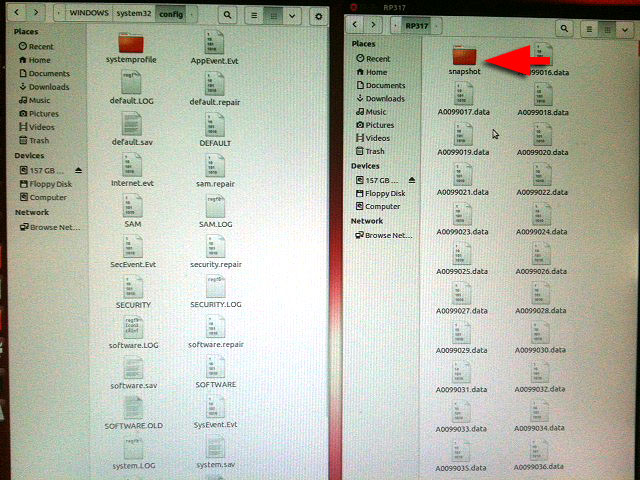
etapa quatro-Copie o último arquivo do sistema conhecido em C:\WINDOWS \ system32 \ config \
você notará que os arquivos na pasta RP “snapshot” são arquivos chamados _REGISTRY_MACHINE_SYSTEM e
_REGISTRY_MACHINE_SOFTWARE etc, Esses são os que você deseja usar. Pegue uma cópia de cada um desses dois arquivos (clique com o botão direito do mouse > copiar) e cole-os na outra janela onde o C:\WINDOWS\system32\config \ pasta é.
passo cinco – backup de arquivos antigos do sistema e SOFTWARE e substituir
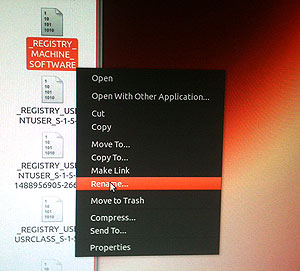
renomear o sistema original e arquivos de SOFTWARE para algo como sistema.Velho e SOFTWARE.Antigo para que você tenha uma cópia dos originais.
depois de fazer isso, renomeie os arquivos _REGISTRY_MACHINE_SYSTEM e
_REGISTRY_MACHINE_SOFTWARE que você acabou de copiar da pasta snapshot para “SYSTEM” e “SOFTWARE”.
passo seis-desligue, reinicie e mantenha os dedos cruzados!

Tempo para fechar as janelas que você abrir e encerrar Linux (Ubuntu este é o botão no canto superior direito da tela).
remova a unidade flash e, em seguida, ligue o sistema novamente.
se tudo correr como planejado, você acabou de consertar seu computador sem precisar do CD do Windows XP! 🙂